|
|||||||
| Notki |
| Poradniki inne, niezwiązane z Tibią Poradniki napisane przez użytkowników forum, które nie dotyczą Tibii, jednak są warte umieszczenia na stronie i przeczytania. |
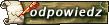 |
|
|
Opcje tematu |
|
|
#1 |
|
Użytkownik Forum
Data dołączenia: 12 10 2003
Lokacja: Warszawa
Wiek: 37
Posty: 314
 |
Ban na IP, więc popisze tu trochę
 . .1. Czym robić screeny: Do tego celu używamy programu dostępnego na tej stronie(UO ScreenShot Utility). Jego obsługa jest stosunkowo prosta: 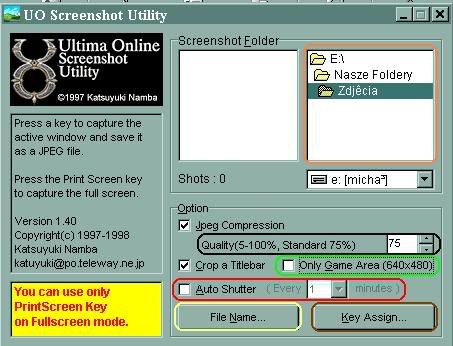 W ramce, obrysowanej na pomarańczowo, wybieramy folder w którym będą zapisywane zdjęcia. W "Jpeg Compression", ustawiamy jakość screenow, przy średnio dobrych komputerach jakość powinna być ustawiona na 75%, ustawienie jej na wyższym poziomie, może spowodować, że w trakcie robienia zdjęcia przytnie nam się komputer. W "Auto shutter", możemy ustawić co ile ma program automatycznie zrobić zdjęcie. W "Only Game Area", możemy ustawić, że fotografowane będzie jedynie pole gry. W "File name...", możemy ustalić jaką nazwę będą miały robione przez nas zdjęcia. W "Key Assign...", można ustawić klawisze wspomagające, ale na nowszych Windowsach nie wszystkie działają. Zdjęcie robimy za pomocą klawiszu "Print Screen" 2. Jak mam umieścić zdjęcia na serwerze: Jeżeli nie masz jeszcze serwera z udostępnionym miejscem to:  Gdy już założyłeś konto pocztowe, wracasz na stronę główną onet-u i klikasz na ikonę republiki. Możesz też założyć kąto poprzez kliknięcie na specjalny link podamy pod koniec rejestracji: 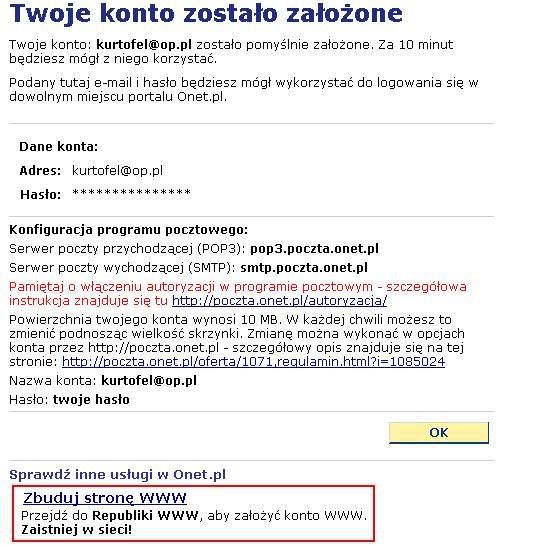 Teraz już tylko wybierasz nazwę dla swojej strony:  Przy wpisywaniu kody zdarza się, że kod jest niepoprawny, wtedy spróbuj odświeżyć stronę(kod w okienku powinien się zmienić). Po pomyślnej rejestracji zostaniesz przeniesiony do strony "Webadmin" gdzie będziesz mógł zarządzać strona. 3. Jak wysłać pliki na serwer: 3.1 Przy użyciu "Menadżera witryny": Do menadżera wchodzi się przez kliknięcie na ikonę "Menadżer witryny": 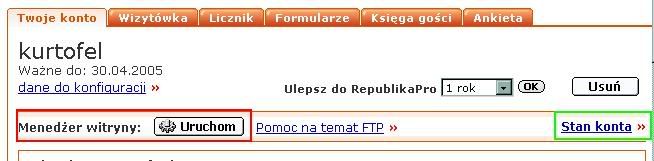 Po kliknięciu na "Stan konta" wyświetli ci się strona z informacjami o ilości miejsca na koncie itd. Obsługa menadżera: 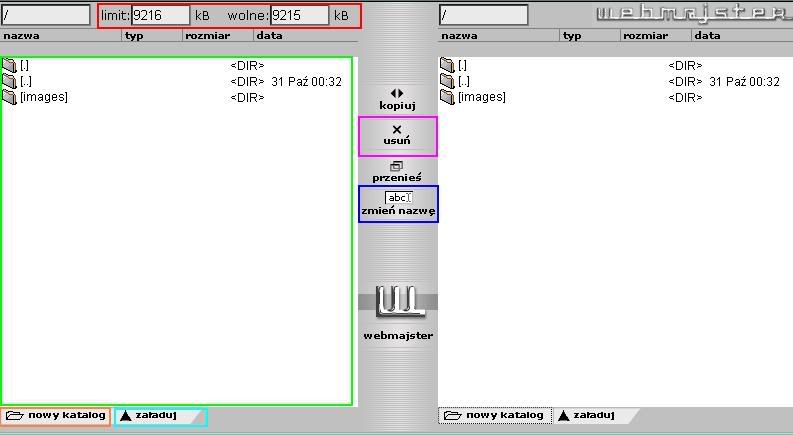 Czerwona ramka: Stan konta(ile mamy dostępnego miejsca na serwerze(ogólnie) i ile miejsca nam pozostało). Zielona ramka: Zawartość naszego konta. Opcje: "Nowy katalog"-służy do tworzenia nowych katalogów(bardzo przydatne, zwłaszcza jeżeli nie chcemy później długo szukać określonych plików). "Załaduj"-służy do wysyłanie plików na konto(3 naraz). "Usuń"-służy do usuwania plików. "Zmień nazwę"-służy do zmiany nazw plików. 3.11 Zdarza się, że menadżer nie działa, co wtedy: Można użyć w tym celu "Total Commander"(Ściągnij z Onet.pl) Po zainstalowaniu otwieramy program i pokazuje nam się takie okno: 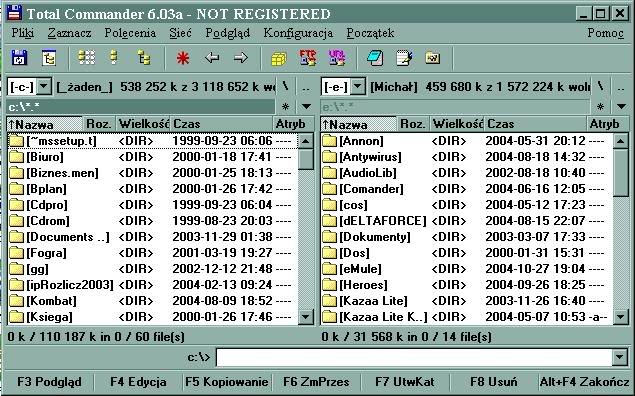 (przy włączaniu pokaże się jeszcze okno z wyborem numerku(za każdym razem może być inny  ) )Teraz wciskamy Ctrl + F: 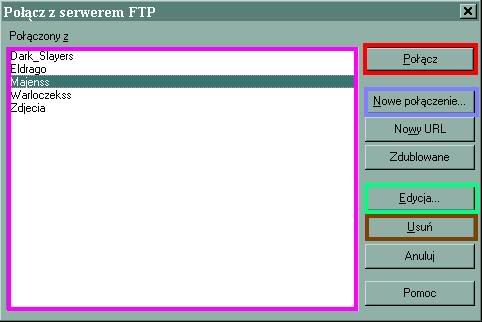 Różowa ramka-lista możliwych połączeń(przy nowo zainstalowanym programie to okno będzie puste) Czerwona ramka-łączy nas z zaznaczonym na liście serwerem(kontem internetowym) Zielona i brązowa ramka-edycja lub usunięcie zaznaczonego na liście połączenia. Nas teraz interesuje przycisk "Nowe połączenie": 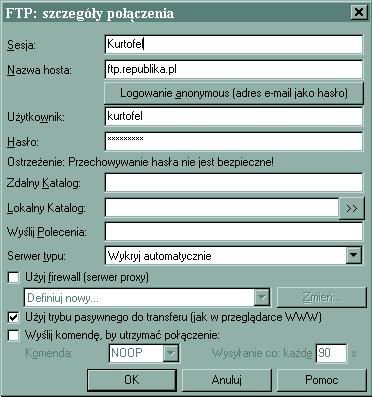 Sesja-taka będzie widniała nazwa na liście możliwych połączeń. Nazwa hosta- dla republiki.pl taka jak na zdjęciu. Użytkownik- nazwa twojej strony(www.kurtofel.republika.pl w tym przypadku użytkownik to kurtofel). Hasło- jeżeli nie zmieniłeś w ustawieniach konta na republice, to masz takie jak przy e-mailu. Ok-zatwierdzamy dane. Teraz pojawi nam się znowu okno połączeń, klikamy połącz. Po prawej stronie okna widzisz zawartość swojego dysku, a po lewej stronie widzisz zawartość twojego konta, teraz na dysku znajdujesz zdjęcia zaznaczasz je PPM i naciskasz F5, i już pliki zostają przesłane na serwer(wyskoczy okno z postępami w przesyłaniu). 3.2 Photobucket 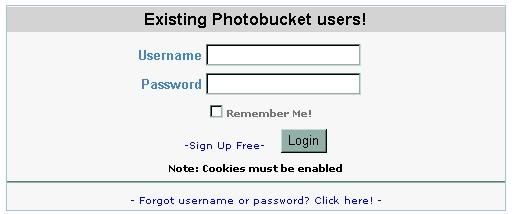 (Klikamy Sig-up i się rejestrujemy, niewiem czy nadal tak jest ale kiedyś na photobukecie, darmowe konta, można było zakładać tylko o wyznaczonych godzinach) Po udanej rejestracji na e-mail(podany przy tworzeniu konta), przyjdzie "list" z linkiem aktywacyjnym, loginem i passami, no i adres naszej galerii: 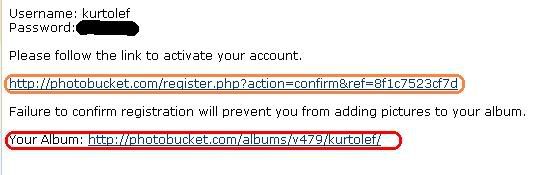 Obsługa: 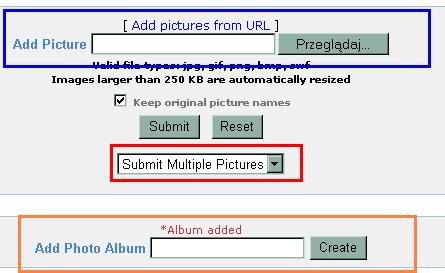 Niebieska ramka-tutaj lokalizujemy plik do wysłania na serwer. Czerwona ramka- tutaj ustalamy ile zdjęć za jednym razem chcemy wysłać(max 10), tutaj należy uważać, ponieważ gdy wysyłasz więcej zdjęć, co trwa trochę, i gdy dasz zatrzymaj, albo wyjdziesz z tej strony, to niektóre zdjęcia mogą być załadowane tylko do połowy. Pomarańczowa ramka: Tutaj można dodać album. 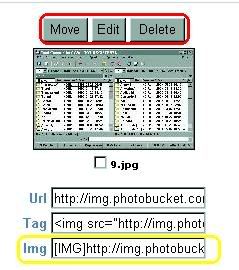 Czerwona ramka- te przyciski służą do przenoszenia(pomiędzy albumami),edycji(zmiana nazwy, wielkości itd.) lub usunięcia zdjęcia. Żółta ramka- jeżeli chcesz wkleić zdjęcie na forum to wystarczy to tylko skopiować i wkleić . Żeby inni mogli oglądać twoją galerie wejdź w opcje i umożliw im to  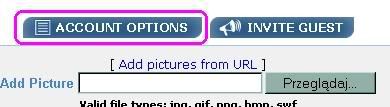 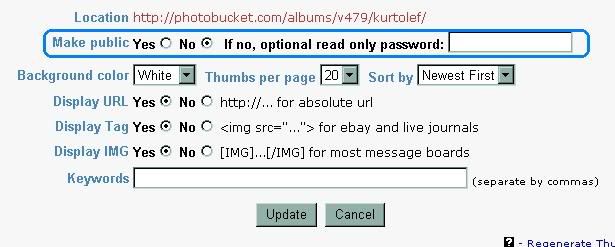 (zaznacz "Yes") No i to już chyba wszystko jeżeli chodzi o Photobucket. 3.3 Lycos 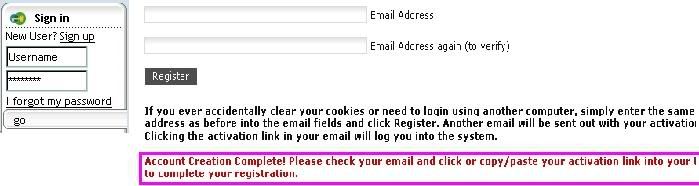 (Zwróccie uwagę na czerwony napis pod koniec rejestracji) Na email dostaliście "list" z linkiem aktywacyjnym, teraz musicie ustalić hasło do ftp. 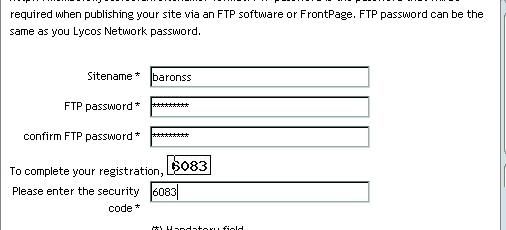 Teraz tylko trzeba czekać na aktywacje   3.31 Konfiguracja Total Commandera: 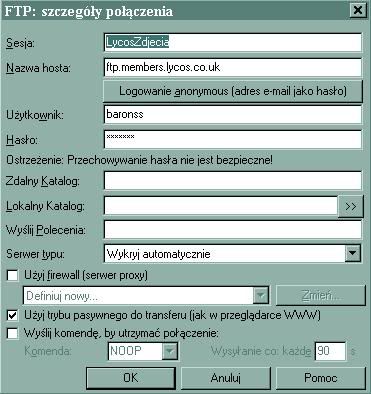 Reszta, tak jak w punkcie 3.11. 4. Wklejenie zdjęć na forum. Upewnij się, że temat zakładasz w odpowiednim dziale. Zdjęcia wkleja się bardzo prosto, pomiędzy [img] a [/img] wpisujemy adres zdjęcia(np. http://republika.pl/"Użytkownik"/"Katalog"/nazwazdjęcia.jpg) UWAGI: Jeżeli zdjęcia nie zrobiłeś za pomocą UOSS, upewnij się, że zdjęcie jest zapisane w formacie ".jpg/.jpeg", ponieważ zdjęcia w formacie .bmp zajmują dużo miejsca na serwerze i bardzo długo się ładują. Staraj się obcinać zdjęcia, by nie rozciągały strony. Po każdym [img] adres zdjęcia [/img] naciśnij "Enter", bo inaczej zdjęcia będą wyświetlane jedno za drugim(oczywiście jeżeli bardzo będą rozciągać stronę to automatycznie przelecą na niższą linijkę) Kończę na dziś, śpiący jestem. Re Down: "kończę na dziś" miało oznaczać, że to jeszcze nie koniec.
__________________
Znowu troche na rook-u pogram. http://forum.tibia.pl/showthread.php...510#post156510 Chcesz wiedzieć jak umieścić zdjęcie w poście/na serwerze? Ostatnio edytowany przez Majen - 31-10-2004 o 12:23. |
|
|

|
|
|
|
|
#2 |
|
Tibiaspy.com
Data dołączenia: 10 11 2003
Lokacja: Wrocław
Posty: 4,083
|
Szkoda, ze pokazales to na republice. Moglbys pokazac na czyms lepszym np lycos albo photobucket.A ogolnie poradnik bardzo dobry.
|
|
|

|
|
|
#3 |
|
Użytkownik Forum
Data dołączenia: 08 06 2004
Lokacja: 19°58'E 50°05'N
Wiek: 36
Posty: 3,253
Stan: Na Emeryturze
Imię: Komandor Tarkin
Świat: Secura
|
A nie łatwiej www.imageshack.us lub ten nieszczęsny photobucket '-.-
|
|
|

|
|
|
#4 |
|
Użytkownik Forum
Data dołączenia: 23 04 2004
Lokacja: Jastrzębie Zdrój Kolor skóry: Biały!
Posty: 809
Stan: Niegrający
Imię: Gieksa Jastrzebie
Profesja: Knight
Świat: Celesta
Poziom: 8
Skille: 23/25
Poziom mag.: 1
|
Może wreszcie pojmę to i uda mi się pokazać w pliku moje piękne zdjątka
Uwaga próba generalna:  nie udalo się powtórzcie mi jeszcze raz bo nie kapuję jak am to zrobić załadowałem na server i co dalej??
__________________
 Ostatnio edytowany przez djkuter - 12-12-2004 o 12:20. |
|
|

|
|
|
#5 |
|
Użytkownik Forum
Data dołączenia: 23 01 2004
Lokacja: Tam, gdzie... Cholera. Tam, gdzie... -Dobranoc.-Powiedzial diabel.
Wiek: 34
Posty: 1,402
  |
@dj-sprawdzilem we wlasciwosciach-musisz jeszcze dac rozszerzenie tego obrazka do linka(np. jpg, gif, bmp etc.)
__________________
I was the perfect warrior, cold and ruthless! I lived by my strength alone, uninhibited by foolish emotions! |
|
|

|
|
|
#6 |
|
Użytkownik forum
Data dołączenia: 21 09 2005
Posty: 21
Stan: Aktywny gracz
|
a jaka strona na ten photo...?
|
|
|

|
|
|
#7 |
|
Użytkownik Forum
Data dołączenia: 17 12 2005
Lokacja: Wrocek
Wiek: 33
Posty: 72
Stan: Aktywny gracz
Imię: nie wiem :P
Profesja: Knight
Gildia: Daark
Świat: Berylia
Poziom: 31
Skille: 70/70
Poziom mag.: 5
|
fuck ja mam problem bo wogole nie moge zaznaczyc danego zdjecia, sux a adres:javascript:void(0); wiesz cos chyba nie pasuje.
PLAX HALP!! |
|
|

|
|
|
#8 |
|
Użytkownik Forum
Data dołączenia: 26 01 2006
Lokacja: Pila
Posty: 30
Stan: Na Emeryturze
|
poradnik swietny ale mam jedno pytanie dlaczego jak robie zdjecia sa one takie zamazane??
|
|
|

|
|
|
#9 | |
|
Zbanowany
Data dołączenia: 09 07 2005
Lokacja: Bydgoszcz
Posty: 130
Imię: Maly Poeta
Profesja: Knight
Świat: THORIA
Poziom: 70
Skille: 9/9
Poziom mag.: 6
|
Cytuj:
|
|
|
|

|
|
|
#10 | |
|
Użytkownik Forum
Data dołączenia: 23 04 2004
Lokacja: Jastrzębie Zdrój Kolor skóry: Biały!
Posty: 809
Stan: Niegrający
Imię: Gieksa Jastrzebie
Profesja: Knight
Świat: Celesta
Poziom: 8
Skille: 23/25
Poziom mag.: 1
|
Cytuj:
Zasiałeś grypsem...
__________________
 |
|
|
|

|
|
|
#11 |
|
Użytkownik Forum
Data dołączenia: 04 01 2006
Lokacja: Gdynia
Wiek: 33
Posty: 57
Stan: Na emeryturze
Profesja: Paladin
Gildia: Templars of Shadows
Świat: Galana
Poziom: 40
Skille: 70/45
Poziom mag.: 15
|
za***isty poradnik...
__________________
mod skasował mój podpis |
|
|

|
|
|
#12 |
|
Użytkownik forum
Data dołączenia: 11 10 2005
Lokacja: Lesko
Wiek: 35
Posty: 8
Stan: Aktywny gracz
Imię: Sasza Bialy
Profesja: Sorcerer
Świat: Guardia
Poziom: 47
Skille: xx/24
Poziom mag.: 47
 |
jesli np zrobie zdejcie przyciskiem prt screen i wkleje je w paincie to jak je umiescic na stronie??
 z gory dzieki z gory dzieki |
|
|

|
|
|
#13 | |
|
Użytkownik Forum
Data dołączenia: 26 01 2006
Lokacja: Pila
Posty: 30
Stan: Na Emeryturze
|
Cytuj:
czlowieku szkoda mi ciebie takie dziecko jak ty trzeba chyba w klatce trzymac nie mozna sie normalnie spytac to ze masz patologie w rodzinie to nie moja wina |
|
|
|

|
|
|
#14 |
|
Użytkownik Forum
Data dołączenia: 22 04 2006
Lokacja: Barlinek
Posty: 41
Stan: Aktywny Gracz
Imię: Electro'Furion
Profesja: Druid
Gildia: Brak
Świat: Refugia
Poziom: 15
Skille: --/--
Poziom mag.: --
|
A czemu inni wklejaja normalka na tutaj do strony do swojego posta tak szybko a ja mam sie pawic w jakies poczty itp jak to sie robi !!!
__________________
Druid Powah! 
|
|
|

|
|
|
#15 |
|
Zbanowany
Data dołączenia: 09 07 2005
Lokacja: Bydgoszcz
Posty: 130
Imię: Maly Poeta
Profesja: Knight
Świat: THORIA
Poziom: 70
Skille: 9/9
Poziom mag.: 6
|
Bardzo fajny poradnik i widze ze sie znasz na kompach, mam problem. chce uruchomic tibie, uruchamiam i nie wyskakuje zadne okno ani nic wciskam ctrl+alt+del zeby sprawdzic czy programik sie wogole odpalil i jest tam "tibia" al nic nie dziala. mam win. 98 i prosze o pomoc bo sie zalamie bez tej gry.
|
|
|

|
|
|
#16 |
|
pokrzywa
Data dołączenia: 24 06 2004
Lokacja: malopolska
Wiek: 39
Posty: 1,772
Stan: Niegrający
Imię: Lobo Destrojer
Profesja: Knight
Gildia: Messangers of Chaos
Świat: Solera
Poziom: 111
Skille: 94/92
Poziom mag.: 7
  |
Bl@di
Wnioskując z Twoich postów w tym temacie apeluje do wszystkich aby mu nie pomagać, może sobie pójdzie precz. |
|
|

|
|
|
#17 |
|
Użytkownik forum
|
fajny poradniczek
 przyda mi się przyda mi sięOstatnio edytowany przez Hine Hunter - 30-04-2006 o 13:57. |
|
|

|
|
|
#18 | |
|
Użytkownik forum
Data dołączenia: 22 02 2006
Lokacja: Gdynia
Posty: 11
Stan: Aktywny gracz
Imię: Aser Mina
Profesja: Druid
Świat: Hiberna
Poziom: 29
Skille: 16/22:)
Poziom mag.: 36
|
Cytuj:
|
|
|
|

|
|
|
#19 |
|
Użytkownik forum
Data dołączenia: 16 07 2006
Wiek: 34
Posty: 5
Stan: Aktywny gracz
Profesja: Knight
Świat: Berylia
Poziom: 16
Skille: 52/51
Poziom mag.: 2
 |
mi cos nie wychodz. chyba cos robie zle. to zdjecie ktore chce wrzucic na forum moge miec zapisane na kompie. jak tak to jaka formulke wpisac? [img] ??? [/img]
|
|
|

|
|
|
#20 |
|
Użytkownik forum
Data dołączenia: 08 12 2006
Posty: 9
Stan: Na Emeryturze
Imię: Tero Zido
Profesja: Rookstayer
Gildia: Do żadnej nie należę
Świat: Iridia
Poziom: xx
Skille: xx/xx
Poziom mag.: xx
|
Moim zdaniem ssy najłatwiej robic programem irnfaview (można obcinac itd...), a potem wysłac na fotosik.pl wszystko po Polsku i nie ma żadnego problemu...
|
|
|

|




